Gamertag Lookup: Löydä etsimäsi tunniste
Kun rekisteröidyt ensimmäistä kertaa Xbox-verkko, järjestelmän avulla voit luoda oman ainutlaatuisen pelaajatunnisteen tai käyttää ehdotettua pelaajatunnusta. Jos valitsit ehdotetun pelaajatunnisteen käytön, sinun voi olla erittäin vaikea muistaa, mitä se oli tulevaisuudessa. Tällaisissa tilanteissa voit etsiä pelitunnuksesi käyttämällä Microsoft-tiliäsi, jos haluat selvittää, mikä se on.
Mikä on pelimerkki?
Pelimerkki on kuin Xbox-konsolien käyttäjätunnus. Gamertags esiteltiin ensimmäisen kerran alkuperäinen Xbox Xbox-verkon rinnalla, ja ne ovat edelleen olemassa. Kun pelaat pelejä ihmisten kanssa verkossa Xbox-konsolillasi, he näkevät sinun gamertag oikean nimesi sijaan.
Jokaisen pelaajatunnisteen on oltava ainutlaatuinen, koska sinut tunnistetaan Xbox-verkossa sen mukaan. Kenelläkään muulla ei voi olla samaa pelaajatunnusta kuin sinulla, ja jos haluamasi pelaajatunnus on jo varattu, sinun on valittava jotain muuta.
Vaikka pelaajatunnisteet ovat samankaltaisia kuin käyttäjänimiä tai tilinimiä, ne ovat toiminnallisesti erilaisia. Tämä johtuu siitä, että pelaajatunnuksesi on sidottu Microsoft-tiliisi ja Microsoft-käyttäjänimesi tai -tilisi nimi on itse asiassa sähköpostiosoite, jota käytit rekisteröityessäsi. Tämä tarkoittaa, että et voi käyttää pelaajatunnistetta tilitietojen etsimiseen, tilitietojen hakemiseen tai tilillesi kirjautumiseen.
Syitä ja ratkaisuja pelaajamerkkien etsimiseen
Voit joutua etsimään pelaajatunnistetta useista eri syistä, ja niillä kaikilla on erilaisia ratkaisuja:
- Xboxiin kirjautuminen ei onnistu: Sinun on selvitettävä, mitä sähköpostiosoitetta käytit alun perin Xbox-tilin luomiseen. Tämän avulla voit oppia pelaajatunnuksesi ja nollata salasanasi, jos et muista sitä.
- En muista ja halua, että ystävät voivat lisätä sinut: Jos Microsoft oli määrittänyt pelaajatunnisteen automaattisesti, kun hankit Xboxin, ja nyt haluat kavereitasi voi lisätä sinut, katso vain Xbox One -konsolin aloitusnäytön vasempaan yläkulmaan tai sen profiiliosaan sinun Windows 10 Xbox-sovellus.
- Yritetään löytää ystävä: Ainoa tapa löytää ystävän pelaajatunniste on käyttää ehdotettua ystävätoimintoa Xbox Onessa tai Windows 10 Xbox -sovelluksessa. Jos et löydä ystävääsi sieltä, hänen on annettava sinulle pelaajatunnuksensa.
- Yritetään löytää sähköpostiosoitetta pelaajatunnisteesta: Sähköpostiosoitetta ei voi löytää pelaajatunnisteesta, koska Microsoft ei tarjoa käänteistä pelaajatunnistehakua, eivätkä ne toimita näitä tietoja kolmansille osapuolille.
Xbox Gamertag -haku
Microsoft ei tarjoa minkäänlaista pelaajatunnisteen hakupalvelua, mikä tarkoittaa, että et löydä pelaajatunnustasi tai kenenkään muun pelaajatunnistetta käyttämällä oikeaa nimeä, puhelinnumeroa, sähköpostiosoitetta tai muita tietoja.
Ainoa poikkeus on, että voit määrittää oman pelaajatunnuksesi kirjautumalla Xbox-verkkosivustolle käyttämällä sähköpostiosoitetta tai puhelinnumeroa, jota käytit alun perin määrittäessäsi Xbox-tiliäsi.
Kuinka löytää oma pelaajamerkki
Oman pelaajatunnuksesi löytäminen on helppoa, jos sinulla on Xbox One -käyttöoikeus tai jos sinulla on Windows 10 ja olet kirjautunut sisään samalla Microsoft-tilillä, joka on sidottu Xbox-tiliisi.
Xbox Onella
Jos sinulla on edelleen pääsy Xbox Oneen ja olet edelleen kirjautuneena sisään, pelaajatunnisteen ja siihen liittyvän sähköpostiosoitteen löytäminen edellyttää, että tiedät, mistä etsiä. Käynnistä vain Xbox One, siirry aloitusnäyttöön ja katso vasenta yläkulmaa.
Xbox One -aloitusnäytön vasemmassa yläkulmassa näet pelaajatunnuksesi ja gamerscore vuorotellen nimesi ja sähköpostiosoitteesi kanssa.
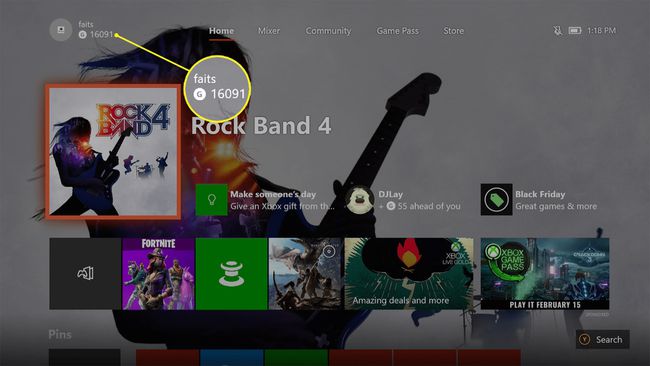
Windows 10:ssä
Jos sinulla on Windows 10, käynnistä Xbox-sovellus ja avaa profiilisi napsauttamalla gamerpic-kuvaketta. Tällä näytöllä näet pelaajatunnuksesi välittömästi nimesi ja pelaajapisteesi alla.
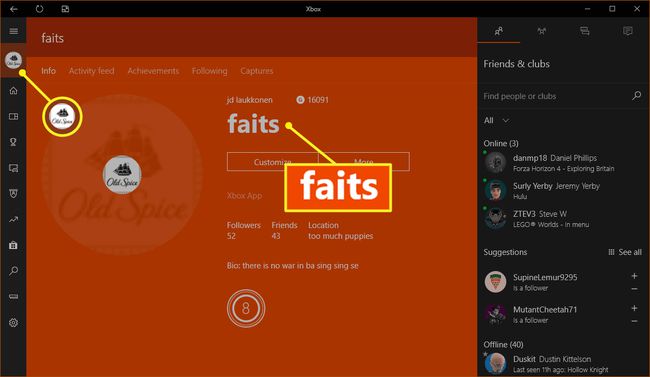
Jos sinulla ei ole Xbox Onea tai Xbox 360:tä
Jos yrität löytää pelaajatunnustasi, koska et voi kirjautua sisään Xbox One tai Xbox 360, sinun on ensin selvitettävä, millä sähköpostiosoitteella rekisteröidyit Xbox-tilillesi.
Näin löydät pelaajatunnuksesi, jos et tällä hetkellä pysty kirjautumaan Xbox Oneen tai Xbox-sovellukseen Windows 10:ssä:
-
Navigoida johonkin Xbox.com ja napsauta Kirjaudu sisään.

-
Kirjoita sähköpostiosoite, puhelin tai Skype, jota käytit luodessasi Xbox-tilin ja napsauta Seuraava.

Jos et muista Microsoft-tilisi sähköpostiosoitetta, siirry seuraavaan osioon saadaksesi lisätietoja sen löytämisestä.
-
Anna salasanasi ja napsauta Kirjaudu sisään.
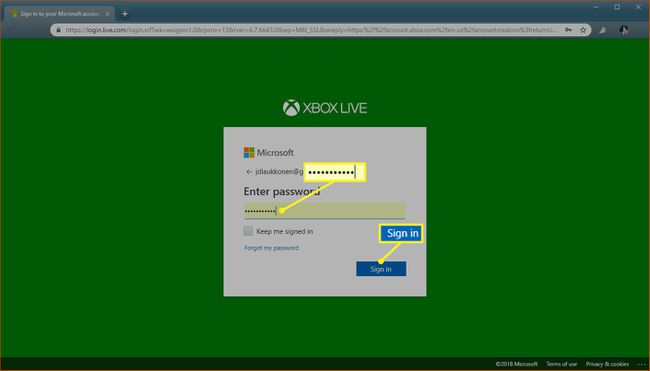
-
Palaa osoitteeseen Xbox.com. Pelitunnuksesi näkyy pelikuvasi vieressä verkkosivuston oikeassa yläkulmassa.

Jos et näe pelaajatunnustasi, olet luultavasti käyttänyt eri sähköpostiosoitetta Xbox-tilin määrittämiseen. Kirjaudu ulos Xbox.comista ja yritä kirjautua sisään toisella sähköpostiosoitteella.
Kuinka löytää Microsoft-tilisi sähköposti
Kun luot Microsoft-tilin, he käsittelevät sähköpostiosoitettasi tai puhelinnumeroasi käyttäjätunnuksena. Tämän vuoksi jotkut ihmiset päätyvät vahingossa useisiin Microsoft-tileihin ajan mittaan, koska he käyttävät erilaisia sähköpostiviestejä erilaisten Windows-kopioiden aktivoimiseen ja palveluihin, kuten esim. Skype.
Jos et muista, millä sähköpostilla rekisteröidyit Xbox-tilillesi, sinun on yritettävä sitä muista jokainen käyttämäsi sähköposti ja tarkista, onko jollain niistä liitetty gamertag.
Tässä ovat vaiheet, jotka sinun on suoritettava, kun yrität määrittää, mitä sähköpostiosoitetta käytit pelaajatunnisteen luomiseen:
Siirry osoitteeseen Xbox.com ja yritä kirjautua sisään käyttämällä erilaisia sähköposti- ja salasanayhdistelmiä, joita uskot käyttäväsi Xbox-tilin luomisen yhteydessä. Jos jokin yhdistelmistä toimii, tarkista sivulta, näkyykö pelaajatunnuksesi oikeassa yläkulmassa onnistuneen sisäänkirjautumisen jälkeen.
Hae jokaisesta sähköpostitilistä, johon sinulla on pääsy Xbox-verkkoon ja Microsoftin laskutukseen. Jos olet koskaan ollut aktiivinen Xbox Live Gold -tilaus, tämän avulla voit löytää siihen liittyvän sähköpostiosoitteen.
Jos hankit alun perin Microsoft-tilin Skypen kautta tai sinulla oli Skype-tilisi ennen kuin Microsoft hankki kyseisen palvelun, kokeile Skype käyttäjätunnus kirjautuaksesi sisään account.microsoft.com.
-
Siirry kunkin sähköpostiosoitteen ja Skype-käyttäjätunnuksen kohdalla, jonka avulla voit kirjautua osoitteeseen account.microsoft.com Palvelut ja tilaukset.
Jos näet Xbox Live Gold -tilauksen, olet löytänyt tilin, joka on liitetty Xbox-pelaajatunnukseesi. Siirry osoitteeseen Xbox.com, ja näet pelaajatunnuksesi sivun oikeassa yläkulmassa.
Jos et muista vanhaa sähköpostiosoitettasi tai Skype-tiliäsi käyttämääsi salasanaa, katso koko opas Microsoft-tilin salasanan nollaamiseen. Palaa sitten osoitteeseen Xbox.com, kirjaudu sisään ja katso, näkyykö pelaajatunnuksesi.
Kuinka löytää ystävän pelaajamerkki
Ennen kuin voit lisätä jonkun Xbox-verkkoon, sinun on tiedettävä hänen pelaajatunnuksensa. Virallista pelaajatunnistehakua ei ole, joten sinun on tiedettävä ystäväsi tarkka pelaajatunnus, jos haluat lisätä heidät.
Kun yrität lisätä ystävän Xbox Onessa, Xbox 360:ssä tai Windows 10:n Xbox-sovelluksessa, sinun on syötettävä koko pelaajatunniste. Jos pelaajatunnus on kelvollinen, se näyttää sinulle kyseisen henkilön profiilin ja voit lisätä hänet ystäväksi.
Jos annat epätäydellisen tai virheellisen pelaajatunnisteen, sinulle ei näytetä mahdollisten osumien luetteloa, koska Microsoft ei tarjoa minkäänlaista pelaajatunnisteen haku- tai hakupalvelua.
Yksi tapa lisätä ystävä Xbox-verkkoon tietämättä hänen pelaajatunnustaan on käyttää Xbox Onen tai Windows 10 Xbox -sovelluksen Ehdotetut ystävät -vaihtoehtoa. Tämä vaihtoehto tarjoaa sinulle luettelon seuraajista ja ystävien ystävistä, joihin haluat ehkä pitää yhteyttä.
Ehdotetut ystävät -vaihtoehdon avulla voit myös linkittää Facebook-tilisi. Jos yrität löytää jonkun, jonka kanssa olet jo Facebook-kavereita, pelaajatunnusta, tämän vaihtoehdon avulla voit nähdä hänen pelaajatunnuksensa ja lisätä hänet Xbox-verkkoon.
Näin löydät ystäväsi pelaajatunnisteen, jos olet yhteydessä häneen Facebookissa:
-
Avaa Xbox One -laitteen opas ja siirry kohtaan Ihmiset > Ehdotetut ystävät.

-
Valitse Etsi Facebook-kavereita.

Tämä valikko sisältää myös ystäväehdotuksia, mukaan lukien seuraajia ja ystävien ystäviä. Voit selata tätä luetteloa nähdäksesi, sisältääkö se etsimäsi henkilön, ja paina sitten -painiketta Y-painike lisätäksesi ne.
-
Anna Facebook-kirjautumistietosi ja valitse Kirjaudu sisään.
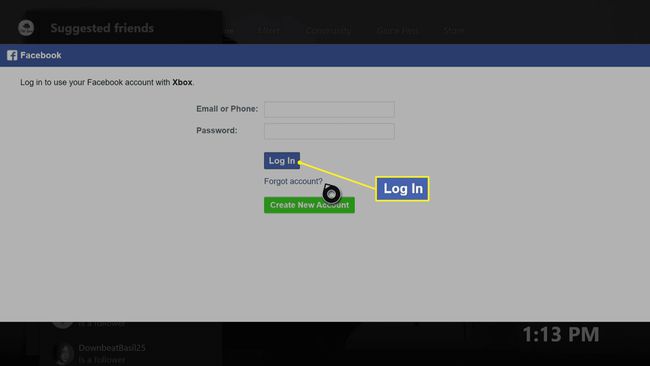
Jos sinulla on kaksivaiheinen todennus päällä, tarvitset pääsyn Facebook-sovellukseesi.
-
Valitse Jatka nimellä [nimesi].

-
Valitse Etsi ystäviä.
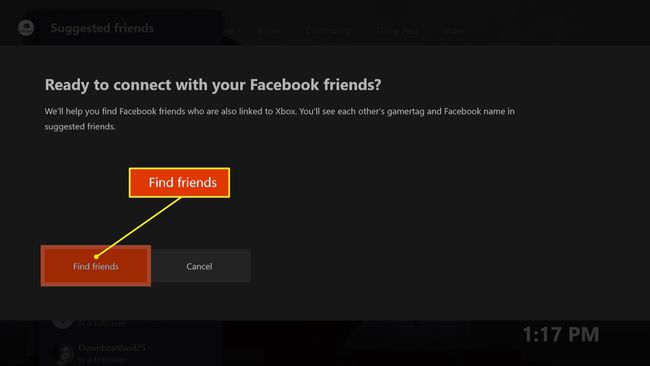
Jos sinulla on Facebook-kavereita, joihin et ole vielä yhteydessä Xbox-verkossa, voit selata heidät ja valita, mitkä heistä haluat lisätä.
Gamertag-sähköpostihaku ja käänteinen pelaajatunnistehaku
Ei ole virallista tapaa löytää sähköpostiviestiä pelaajatagista tai suorittaa käänteistä pelaajatunnistehakua. Tämä tarkoittaa, että et voi etsiä Microsoft-tilisi sähköpostiosoitetta käyttämällä pelaajatunnistetta, etkä löydä Xbox-verkossa olevien ihmisten henkilöllisyyttä heidän pelaajatunnisteillaan.
Microsoft ei antaa sinulle tiliisi liitetyn sähköpostiosoitteen pelitunnuksesi perusteella.
Jos olet tällä hetkellä kirjautuneena tilillesi Xbox Onella, näet tiliisi liitetyn sähköpostiosoitteen aloitusnäytön vasemmassa yläkulmassa. Jos yrität kirjautua Xbox Oneen, etkä muista sähköpostiosoitettasi, sinun on käytettävä yllä kuvattuja menetelmiä selvittääksesi sen.
Jotkut sivustot tarjoavat käänteisiä pelaajatunnistehakuja, mutta niillä ei ole pääsyä Microsoftin tilitietueisiin.
Nämä sivustot luottavat siihen, että käyttäjät rekisteröityvät ja toimittavat tietonsa. Jos olet aiemmin rekisteröitynyt jollekin näistä sivustoista tai etsimäsi henkilö on rekisteröitynyt jollekin näistä sivustoista, saatat pystyä suorittamaan käänteisen pelaajatunnistehaun.
